iPhoneやiPadは、充電したまま放置してしまいがちです。
iPhoneは、80%まで高速充電し、80%を超えたところから、弱い電流でゆっくり充電するトリクル充電に切り替わり、バッテリーの負荷軽減を図ってくれます。
その理由は、満充電のまま充電を継続しない方がバッテリーへの負荷が少ないからです。
それでも充電したまま長時間放置すれば、バッテリーの寿命に影響を与える可能性も出てきます。
できれば、充電が完了したタイミングで充電を終了したいのですが、満充電になるのを見張っているわけにもいきません。
そこで、SwitchBotアプリとSiriショートカットを連携して、SwitchBotスマートプラグでiPhoneの過充電を防ぐ方法を紹介します。
iPhoneの充電を最適化する
iPhoneには、フル充電された状態の時間を減らすことでバッテリーの劣化速度を遅らせるようにする設定があります。この設定では、機械学習を使って、あなたが毎日どのように充電しているのかを理解して、次に使い始める直前まで80パーセントを超える充電を保留します。
- 「設定」
 >「バッテリー」>「バッテリーの状態と充電」と選択します。
>「バッテリー」>「バッテリーの状態と充電」と選択します。 - 次のいずれかを行います:
- iPhone 14以前のモデル: 「バッテリー充電の最適化」をオンにします。
- iPhone 15モデル: 「充電の最適化」をタップしてから、「バッテリー充電の最適化」を選択します。
期待されるときに充電の最適化が始まらない場合は、Appleサポートの記事「iPhoneの「バッテリー充電の最適化」について」を参照してください。
iPhoneやiPadの過充電を防ぐ手順
iPhoneやiPadの過充電を防ぐため、SwitchBotアプリとSiriショートカットを連携させます。
- SwitchBotアプリがインストールされたiPhone/iPadである
- SwitchBotアプリでSwitchBotスマートプラグが使える
ことを前提に説明を進めます。
SwitchBotスマートプラグの導入方法は次の記事に記しているので参考にしてください。
この後、説明する手順は、次の通りです。
1)SwitchBotアプリでSwitchBotスマートプラグのSiriショートカットを作ります。
今回は、SwitchBotスマートプラグを『オンするSiriショートカット』、『オフするSiriショートカット』を作成します。
2)SiriショートカットでiPhoneの充電状態を条件にSwitchBotスマートプラグのオン/オフを実行できるように設定します。
今回は、iPhoneやiPadの充電状態が90%を下回った時点で、SwitchBotスマートプラグをオンにしておき、iPhoneやiPadの充電状態が100%になった時点でSwitchBotスマートプラグをオフにします。
この設定では、SwitchBotスマートプラグにiPhoneやiPadを接続していても、接続していなくても、プログラムを実行します。
設定したSwitchBotスマートプラグを電源にして充電すれば、iPhoneやiPadの充電状態が100%で電源を過充電を防げます。
実行内容をまとめると下表のようになります。
| No | 条件 | 実行 |
|---|---|---|
| 1 | iPhoneやiPadの充電状態が80%を下回った | SwitchBotスマートプラグをオン |
| 2 | iPhoneやiPadの充電状態が100%になった | SwitchBotスマートプラグをオフ |
No1の設定は、iPhoneやiPadの過充電を防ぐ方法として必要ない設定ですが、都度SwitchBotスマートプラグの電源をオンにしなくても良くなります。
手順1)SwitchBotアプリでSiriショートカットを作成
SwitchBotスマートプラグを『オンするSiriショートカット』、『オフするSiriショートカット』を作成します。
SwitchBotアプリでSiriショートカットを作成できます。
iPhoneの画面を中心に説明していきます。(iPadも同様です)
SwitchBotアプリの設定
SwitchBotアプリを起動し、利用するSwitchBotスマートプラグを選びます。(SwitchBotスマートプラグは登録については関連記事)
SwitchBotスマートプラグの設定画面でクラウドサービスを選択します。
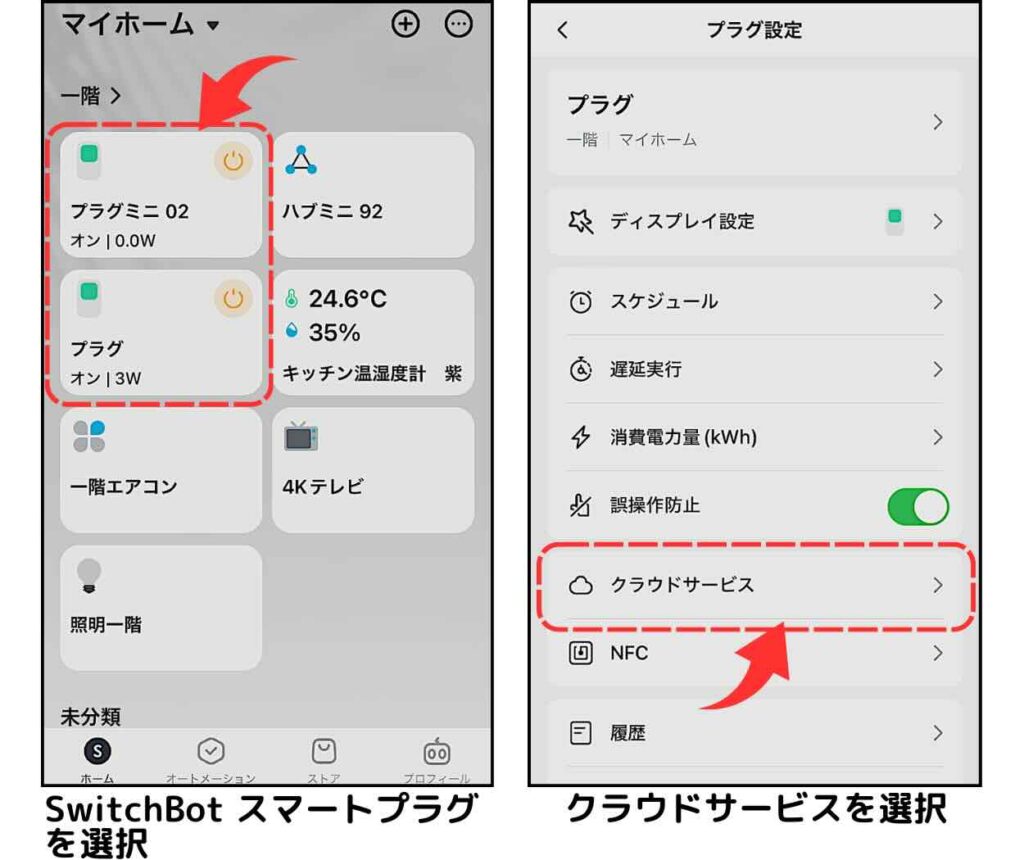
Siriショートカットを選択し、SwitchBotスマートプラグをオフ(またはオン)を選びます。
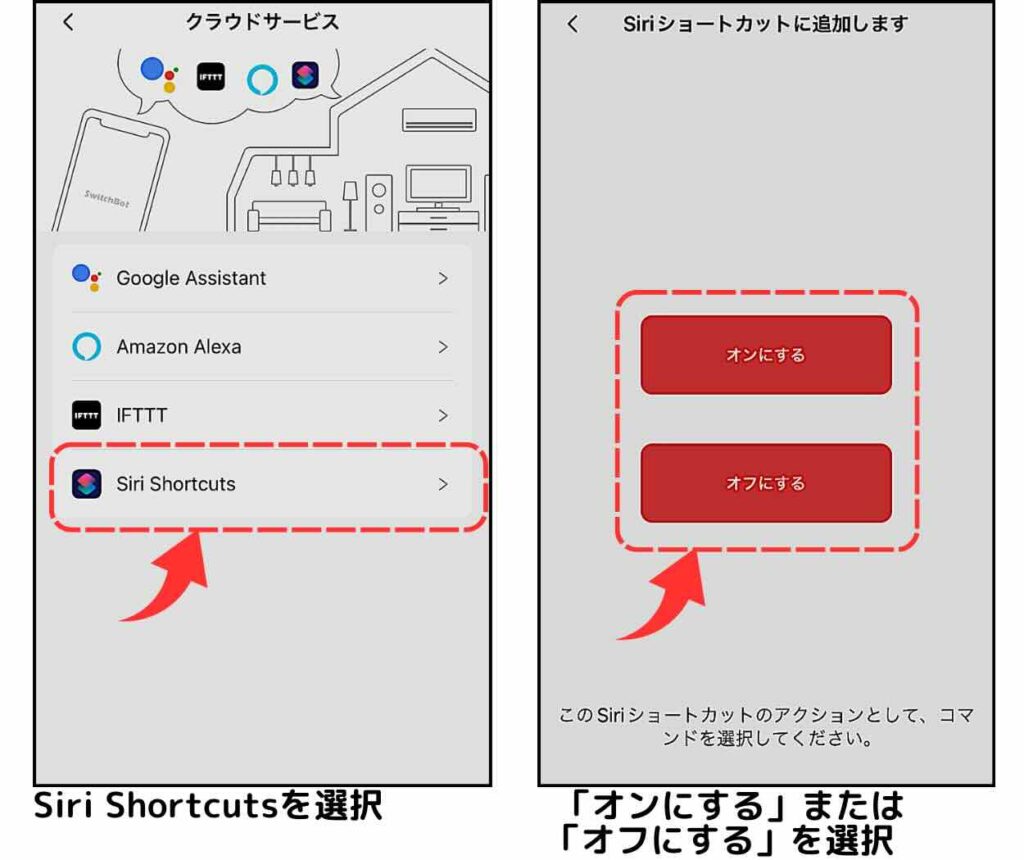
SwitchBotスマートプラグをオフ(またはオン)するための、Siriショートカットの音声フレーズを決めます。
Siriに音声フレーズで指示できますが、今回は利用しません。
Siriショートカットを作るには音声フレーズが必要だと思ってください。
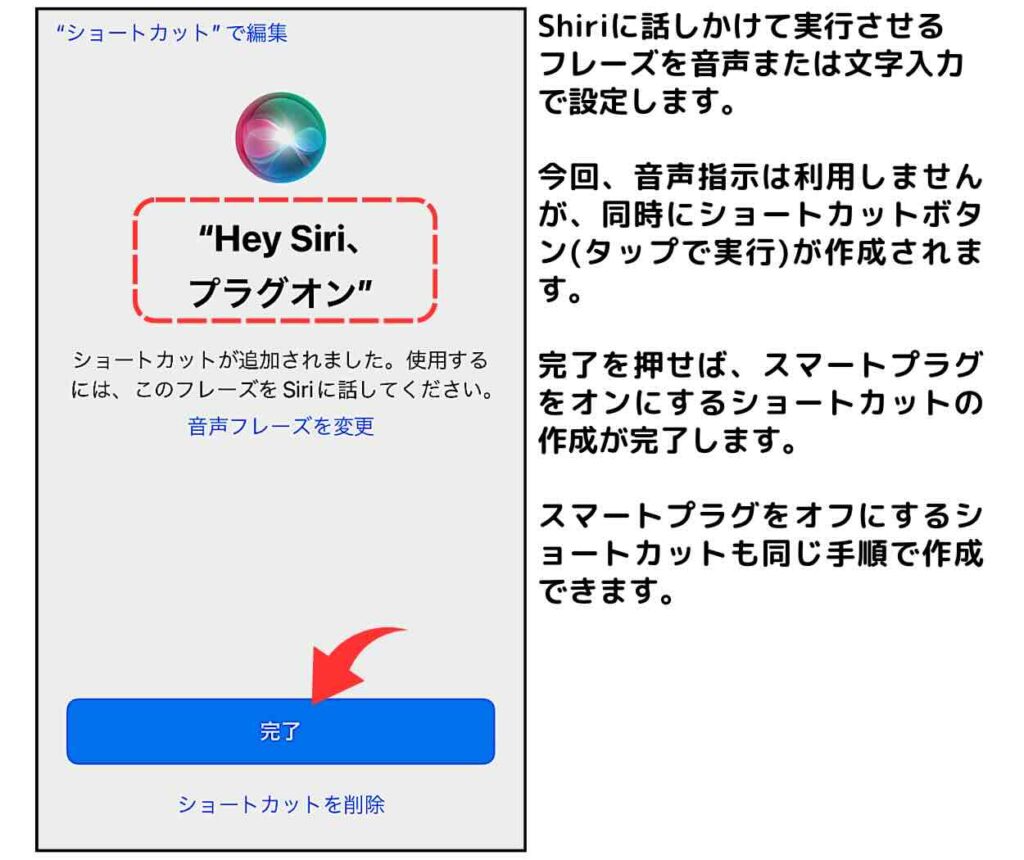
手順2)SiriショートカットでiPhoneの充電状態を条件に設定
SwitchBotアプリで作成したSiriショートカットを使い、iPhoneの充電状態を条件にSwitchBotスマートプラグのオン/オフを実行できるように設定します。
Siriショートカットの設定
Siriショートカットを起動します。
先に作成したSwitchBotスマートプラグをオフ(またはオン)するショートカットボタンが表示されています。
Siriショートカットのホーム画面下にある『オートメーション』を選択します。
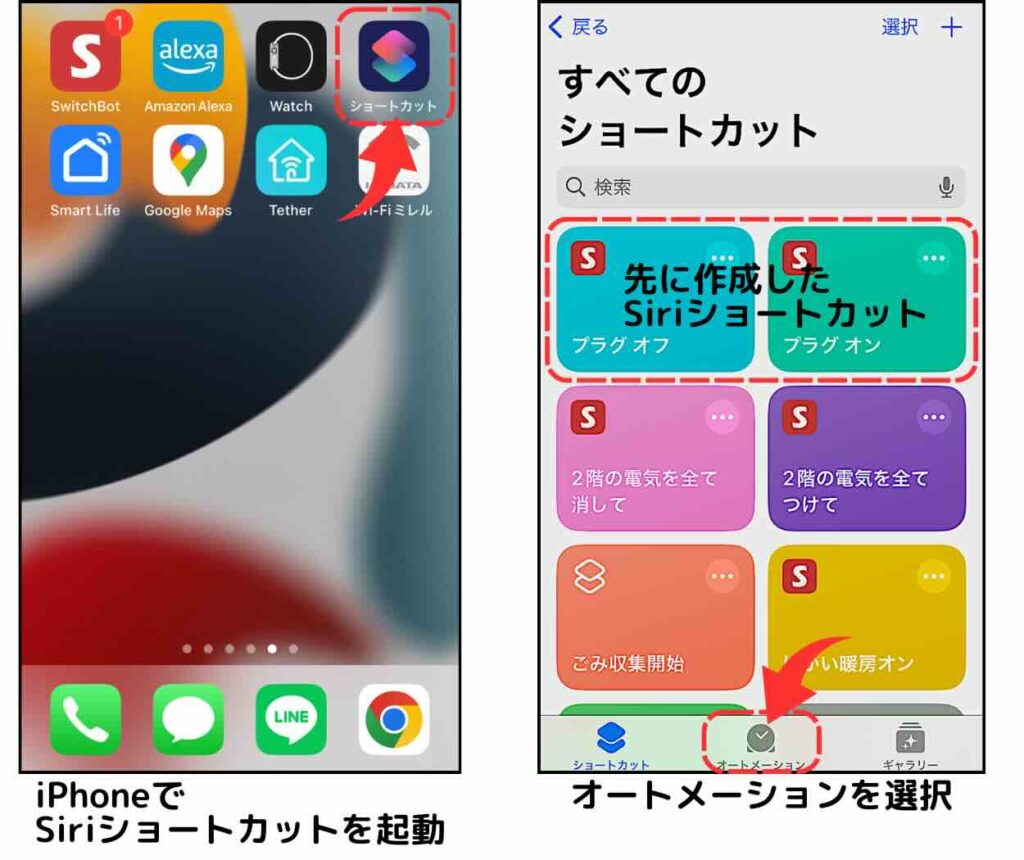
初めて『オートメーション』を作成する場合は、『新規オートメーション』を選びます。
iPadの場合はオートメーションの位置が違うかもしれません。
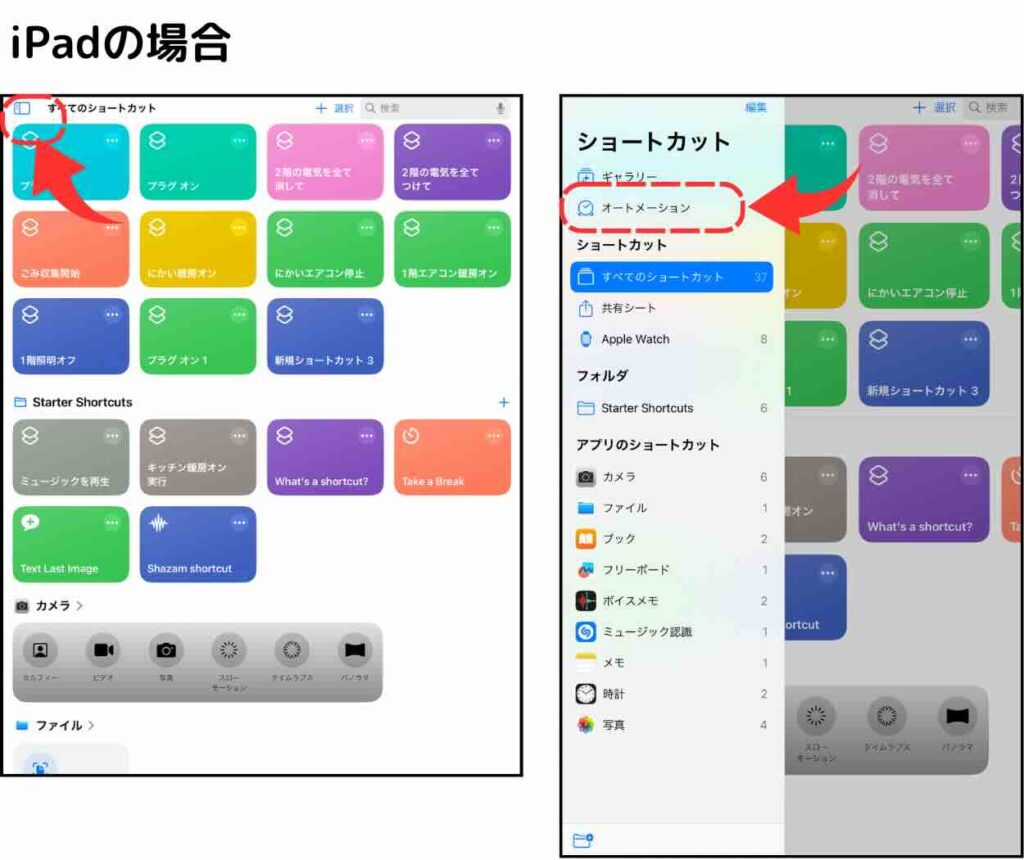
新規ショートカット設定画面で『+アクションを追加』を選びます。
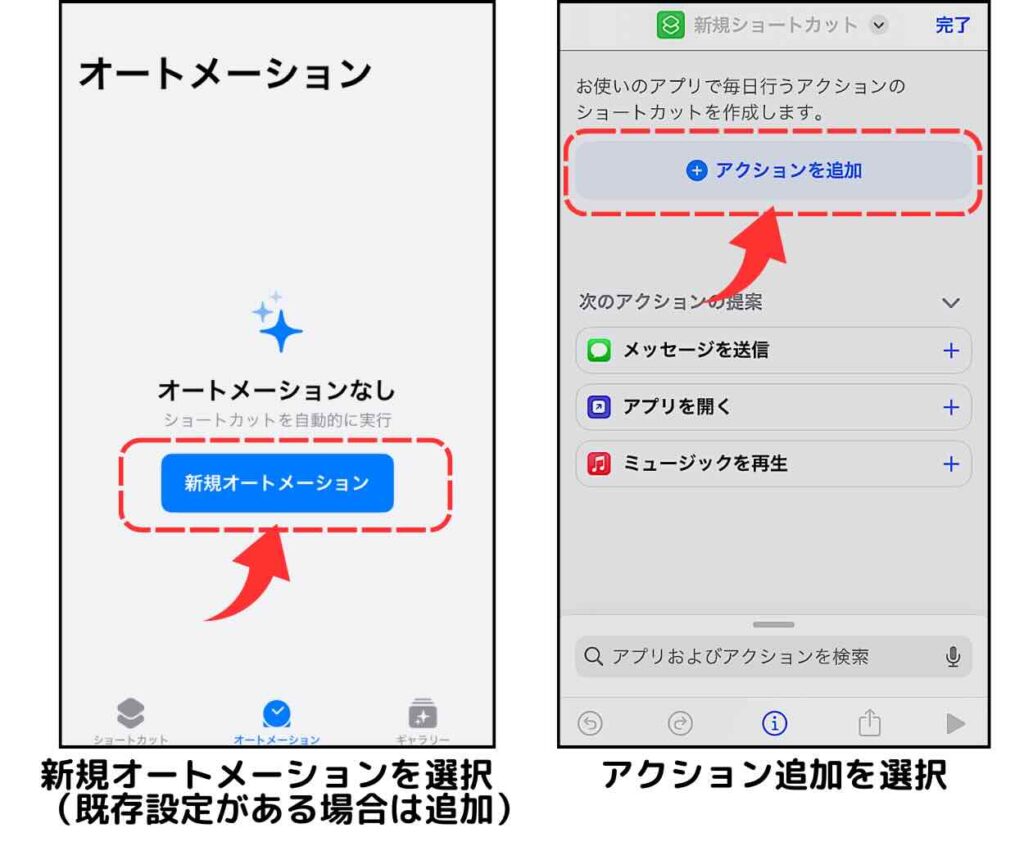
個人用オートメーション画面が表示されるので、『バッテリー残量』を選択します。
iPhoneのバッテリー残量の条件をスライドバーを動かして%を設定します。
今回は『100%と等しい』時を条件にします。
実行方法は、『すぐに実行』にします。
『次に』を選択します。
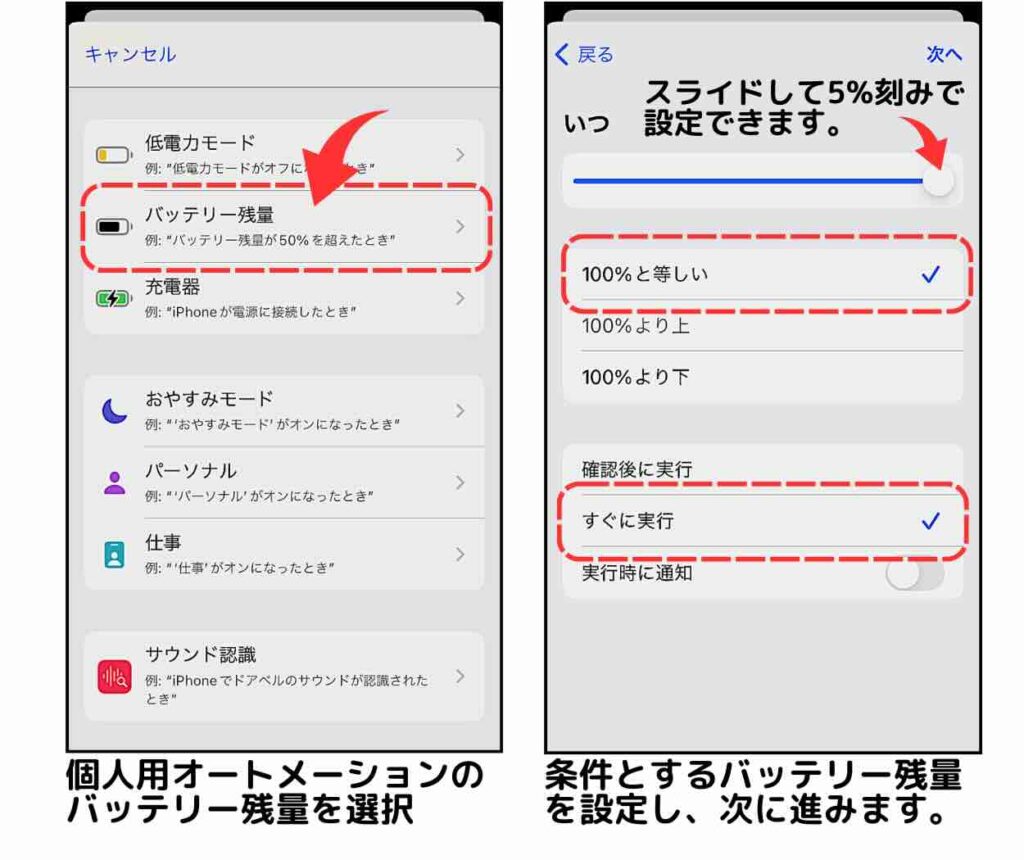
画面が切り替わり、「バッテリー残量が100%のとき」に何をするのかを決めます。
SwitchBotスマートプラグをオフにするショートカットを選択します。
これで「バッテリー残量が100%のとき」に「SwitchBotスマートプラグをオフ」するオートメーションが出来ました。
この設定でiPhoneを充電した際に100%まで充電されるとSwitchBotスマートプラグがオフするようになります。
当然ですが、制御するSwitchBotスマートプラグを電源にして、iPhoneを充電した場合です。
SwitchBotスマートプラグは、オフになった後、いつでも手動でオンにできますが、バッテリー残量が低下した条件でSwitchBotスマートプラグをオンにしておけば、次回充電時に自動的にオンになってスタンバイしてくれます。
今回は、「バッテリー残量が90%を下回ったとき」に「SwitchBotスマートプラグをオン」にするようにしました。
条件にする%は、5%単位で設定できます。
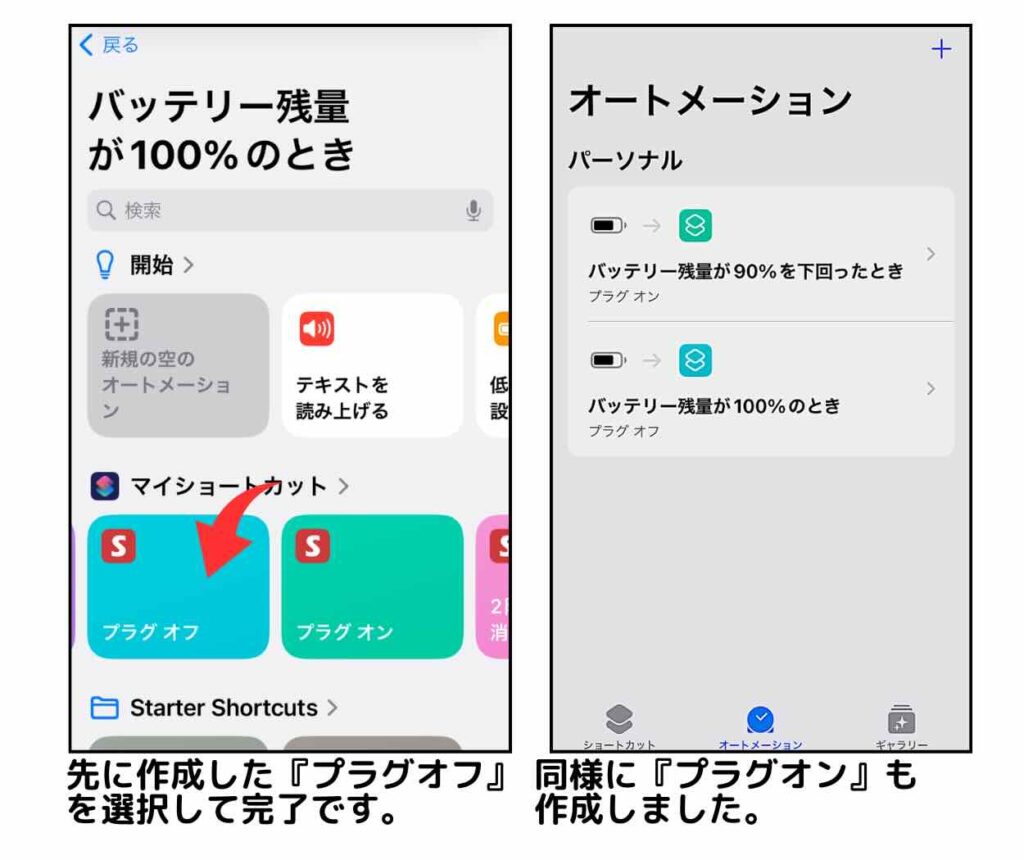
まとめ
スマートウォッチやスマートフォンなど充電が欠かせない機器では、徐々にバッテリーが劣化していきますが、少しでも長持ちさせるためにスマートプラグを利用することで、充電したまま長時間放置することを防止できます。
スマートプラグは、電源をオン/オフするだけの機器ですが、条件を設定し連携することで、いろいろ便利な使い方を生み出せる機器です。
SwitchBotシリーズには多様な製品がラインナップされていて、SwitchBotアプリの『シーン』を利用すると相互連携することができます。
主な SwitchBotシリーズ 製品は下記のとおりです。
【リモコン】
Switch Bot ハブmini
SwitchBot ハブミニ(Matter対応)
SwitchBot ハブ 2(4 in 1)
【電源・ライト操作】
SwitchBot スマートプラグ
SwitchBot プラグミニ
SwitchBot スマート電球
SwitchBot LED テープライト
Switch Bot シーリングライト
Switch Bot シーリングライトプロ
【ロボット系】
Switch Bot カーテン
SwitchBot カーテン 第3世代
【家電系】
Switch Bot 加湿器
SwitchBot 気化式加湿器
SwitchBot ロボット掃除機
SwitchBot ロボット掃除機 K10+
SwitchBot ロボット掃除機 K10+ Pro
SwitchBot ロボット掃除機 S10
SwitchBot ロボット掃除機 K10+ProCombo
SwitchBot 空気清浄機Table
SwitchBot 空気清浄機
【センサー】
Switch Bot 温湿度計
SwitchBot 温湿度計プラス
SwitchBot 防水温湿度計
SwitchBot 温湿度計 Pro(プロ)
SwitchBot CO2センサー(温湿度計)
Switch Bot 人感センサー
Switch Bot 開閉センサー
SwitchBot 水漏れセンサー
SwitchBot 水漏れセンサー コード付き
Switch Bot 屋内カメラ
Switch Bot 屋内カメラ300万画素
SwitchBot 防犯カメラ 500万画素
【セキュリティー】
SwitchBot スマートロック
SwitchBot スマートロック プロ
SwitchBot 防犯カメラ (屋外カメラ)
SwitchBot 見守りセット
(Hub+カメラ+人感+開閉)
【その他SwitchBot製品】
SwitchBot NFCタグ
SwitchBot スマートトラッカーカード


















